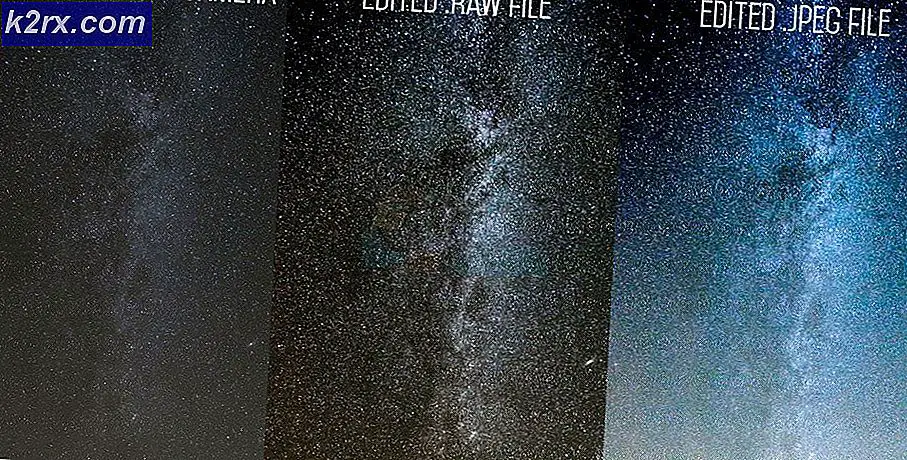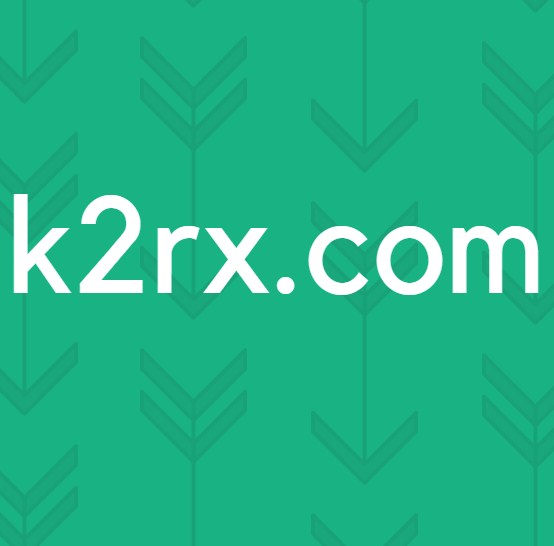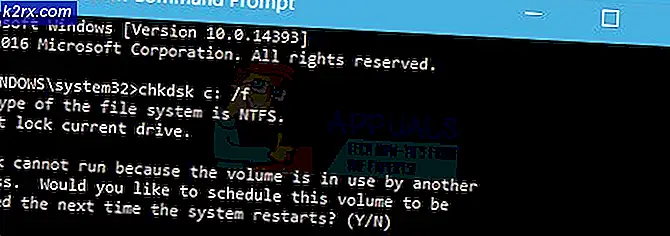Hoe u Windows 10-activeringsfout 0x80041023 kunt oplossen
Sommige Windows 10-gebruikers hebben ons met vragen bereikt nadat ze hun licentie niet konden activeren. De foutcode die verschijnt is "0x80041023“. Sommige gebruikers ondervinden dit probleem wanneer ze proberen te activeren na een upgrade van een oudere Windows-versie of na een nieuwe installatie. Deze handleiding behandelt alleen scenario's waarin de sleutel geldig is en de kopie van Windows 10 legitiem is.
Wat veroorzaakt de fout Windows 10 Activation 0x80041023?
We hebben het 0x80041023 activeringsfout door verschillende gebruikersrapporten te analyseren en de verschillende reparatiestrategieën uit te testen die sommige getroffen gebruikers hebben gebruikt om het probleem op te lossen. Het blijkt dat er verschillende scenario's zijn met het potentieel om de 0x80041023 te activeren. Hier is een shortlist met mogelijke boosdoeners:
Als u momenteel moeite heeft om deze foutcode te omzeilen en uw legitieme Windows 10-licentie te activeren, bevat dit artikel een aantal stappen voor probleemoplossing. Hieronder vindt u twee methoden die andere gebruikers in dezelfde situatie met succes hebben gebruikt om het probleem op te lossen.
Voor de beste resultaten raden we u aan om de mogelijke fixes in dezelfde volgorde te volgen waarin we ze hebben gerangschikt. Ongeacht het scenario waarin u de activeringsfoutcode 0x80041023 tegenkomt, zou u enkele stappen moeten kunnen volgen om het probleem op te lossen (zolang uw Windows 10-licentiesleutel geldig is).
Laten we beginnen!
OEM-licenties upgraden
Voordat u een van de onderstaande methoden uitprobeert, is het belangrijk om een paar dingen te weten over OEM-licenties. Deze zijn niet bedoeld om te worden gebruikt als upgradelicenties, dus ze kunnen alleen worden gebruikt voor nieuwe machine-installaties.
Stel dat u probeert Windows 10 Pro te installeren op een computer waarop voorheen Windows Home stond, de activering zal niet lukken en u ziet de 0x80041023 activeringsfout als resultaat. Als u zich in dit exacte scenario bevindt, moet u Windows 10 Home opnieuw installeren en vervolgens upgraden naar Pro met behulp van de Windows Store.
Laten we nu eens kijken naar een ander scenario: stel dat u Windows Pro van OEM hebt meegenomen en niet van de winkel. In dit geval is de juiste manier om de 0x80041023-fout te activeren en te vermijden, door Windows 10 Pro vers te installeren en vervolgens de activeringssleutel toe te passen.
Als de twee hierboven beschreven scenario's niet van toepassing zijn op uw scenario, gaat u naar de onderstaande mogelijke oplossingen.
Methode 1: SLMGR gebruiken om te activeren
Als je het 0x80041023-foutterwijl u een Windows 10 Pro-sleutel probeert te activeren, is het zeer waarschijnlijk dat het probleem wordt veroorzaakt door het feit dat het BIOS op uw computer nog steeds de Windows Home-sleutel heeft. Dit komt vrij vaak voor in gevallen waarin de gebruiker een vooraf geactiveerde Windows-computer koopt en deze vervolgens opnieuw instelt. Zodra het proces is voltooid, probeert het besturingssysteem nog steeds te activeren met de sleutel die is opgeslagen in uw BIOS.
Als dit scenario van toepassing is op uw specifieke situatie, kunt u het probleem oplossen door een reeks opdrachten uit te voeren binnen een verhoogde opdrachtprompt. Hier is een korte handleiding door het hele ding:
- druk op Windows-toets + R om een dialoogvenster Uitvoeren te openen. Typ vervolgens "Cmd" en druk op Ctrl + Shift + Enter om een dialoogvenster Uitvoeren te openen. Wanneer u daarom wordt gevraagd door het UAC-venster (User Account Control), klikt u op Ja om beheerdersrechten te verlenen.
- Zodra u zich binnen de verhoogde opdrachtprompt bevindt, typt u de volgende opdrachten (druk op Enter na elk) om de gebruikte licentiesleutel in de juiste te veranderen:
slmgr / ipk
slmgr / ato Opmerking: Houd er rekening mee dat * Windows-toets * gewoon een tijdelijke aanduiding is. Vervang deze door uw eigen licentiesleutel.
- Start uw computer opnieuw op zodra de actieve licentiesleutel is gewijzigd. De nieuwe sleutel zou actief moeten worden bij de volgende keer opstarten.
Als deze methode niet voor u werkt, gaat u naar de volgende methode hieronder.
Methode 2: Contact opnemen met de ondersteuning van Microsoft
Als u met de bovenstaande methode uw Windows 10-build niet kunt activeren en de 0x80041023-foutis de beste manier om nu contact op te nemen met het ondersteuningsteam van Microsoft en hen te vragen u te helpen bij het opnieuw activeren van uw besturingssysteem.
Er zijn een paar manieren om dit te doen, maar de meest gemakkelijke manier om in contact te komen met een Microsoft-agent is door het gratis telefoonnummer te bellen dat specifiek is voor uw land of regio.
Zie deze lijst (hier) om het telefoonnummer te vinden dat specifiek is voor uw regio.
Houd er rekening mee dat het, afhankelijk van uw regio en het aantal beschikbare ondersteuningsagenten, enige tijd kan duren voordat u aan een live-agent wordt toegewezen. Gewoonlijk wordt u een aantal beveiligingsvragen gesteld om te bevestigen dat u de eigenaar van de licentie bent, waarna zij de licentie op afstand activeren.